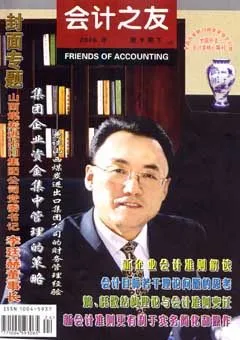巧用ExcelVBA解决工资薪金计税问题
【摘要】在个人所得税计算的会计处理中,工资薪金所得税的计算较为麻烦,依靠手工解决,效率较低;利用Excel的VBA功能,设计计税函数,由计算机去自动完成计税任务,则是一件简单又高效的事情。
一、工资薪金的纳税规定
新修订的《中华人民共和国个人所得税法》将个人所得税的减除费用标准由800元提高到1600元,根据新修订的《中华人民共和国个人所得税法》和《中华人民共和国个人所得税法实施条例》的具体规定,全面理解税法的相关规定,这1600元并不是真正意义上的征收起点,真正意义上的征收起点还应考虑免税所得和税前扣除项目。免税所得包括:《中华人民共和国个人所得税法》第四条第一款规定的“省级人民政府、国务院部委和中国人民解放军军以上单位,以及外国组织、国际组织颁发的科学、教育、技术、文化、卫生、体育、环境保护等方面的奖金”,第四条第三款规定的“按照国家统一规定发给的补贴、津贴”,第四条第四款规定的“福利费、抚恤金、救济金”,第四条第七款规定的“按照国家统一规定发给干部、职工的安家费、退职费、退休工资、离休工资、离休生活补助费”。根据新修订的《中华人民共和国个人所得税法实施条例》第十三条的解释,个人所得税法第四条第三项所说的“按照国家统一规定发给的补贴、津贴”,是指按照国务院规定发给的政府特殊津贴、院士津贴、资深院士津贴,以及国务院规定免纳个人所得税的其他补贴、津贴。根据新修订的《中华人民共和国个人所得税法实施条例》第十四条的解释,税法第四条第四款所说的“福利费”,是指根据国家有关规定,从企业、事业单位、国家机关、社会团体提留的福利费或者工会经费中支付给个人的生活补助费;所说的“救济金”,是指国家民政部门支付给个人的生活困难补助费。新修订的《中华人民共和国个人所得税法实施条例》第二十五条规定:按照国家规定,单位为个人缴付和个人缴付的基本养老保险费、基本医疗保险费、失业保险费、住房公积金,从纳税义务人的应纳税所得额中扣除。在会计实务处理中,免税所得和税前扣除额,一般随工资薪金一同计发。这样,计算应纳税所得额时,需要对工资薪金发放总额进行相应调整计算。
作为扣缴义务人的工资薪金支付单位,哪些人不需缴税?哪些人需要缴税?若要缴税,应缴纳多少?由于还要考虑免税所得、费用减除标准和税前扣除项目,这使得纳税计算变得繁杂起来。用手工解决,是一件比较麻烦的事情,交给计算机去完成,则是一件简单的事情。
应纳所得税额=应纳税所得额×适用税率—速算扣除数
工资薪金应纳税所得额=工资薪金总所得—免税所得—税前扣除—费用减除标准
工资薪金总所得包括个人因任职或者受雇而取得的工资、薪金、奖金、年终加薪、劳动分红、津贴、补贴以及与任职或者受雇有关的其他所得。
免税所得是指按照规定发给的政府特殊津贴和按国家统一规定免纳个人所得税的津贴、补贴,以及根据规定从提留的福利费或者工会经费中支付给个人的生活补助费。
税前扣除是指在规定标准范围内实际缴付的基本养老保险费、基本医疗保险费、失业保险费、住房公积金,这3费1金在计算个人所得税时允许在税前扣除。
个人所得税法规定的费用减除标准为1600元/月,外籍人员另外附加减除费用标准为3200元/月,也就是说外籍人员减除费用标准总数为4800元/月。
不属于免税范围的各种工资、补贴、津贴、奖金、劳动分红及与任职受雇相关的其他所得都应进行合并,扣除“费用减除标准”后按工资薪金9级超额累进税率(见表1)缴税。
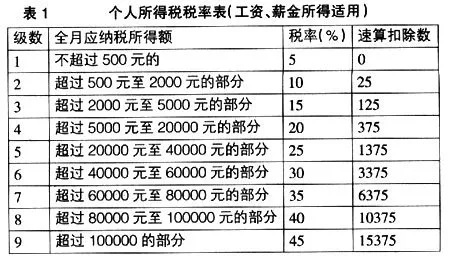
二、设计计税的自定义函数
(一)启动Excel,新建一个工作簿,并命名为“工资扣税计算.xls”。
(二)在“工资扣税计算”工作簿的工作表窗口,单击“工具”菜单,指向“宏”,再单击“Visual Basic编辑器”。如果在“Microsoft Visual Basic-工资扣税计算.xls”窗口中没有出现“工程-VBAproject”窗口,则需单击“视图”—“工程资源管理器”菜单,或者按Ctrl+R,以使该窗口出现。
(三)单击“插入”—“模块”菜单,新建“模块1”,在代码窗口中输入下列代码:
Function tax(zsd As Single, mssd As Single, sqkc As Single, fyjc As Integer) As Single
Select Case zsd-mssd-sqkc-fyjc
Case Is>100000
tax=(zsd-mssd-sqkc-fyjc)×0.45-15375
Case Is>80000
tax=(zsd-mssd-sqkc-fyjc)×0.4-10375
Case Is>60000
tax=(zsd-mssd-sqkc-fyjc)×0.35-6375
Case Is>40000
tax=(zsd-mssd-sqkc-fyjc)×0.3-3375
Case Is>20000
tax=(zsd-mssd-sqkc-fyjc)×0.25-1375
Case Is>5000
tax=(zsd-mssd-sqkc-fyjc)×0.2-375
Case Is>2000
tax=(zsd-mssd-sqkc-fyjc)×0.15-125
Case Is>500
tax=(zsd-mssd-sqkc-fyjc)×0.1-25
Case Is>0
tax=(zsd-mssd-sqkc-fyjc)×0.05
Case Is≤0
tax=0
End Select
End Function
(四)单击“视图”—“对象浏览器”菜单,在“对象浏览器”窗口中最上边的下拉列表框(缺省显示为<所有库>)中选择“VBAProject”,在名为“类”的窗口里选择“模块1”,右击“‘模块1’的成员”窗口中的tax,在弹出的快捷菜单中选择“属性”命令,出现“成员选项”对话框,在“描述”栏目框中录入“返回工资薪金所得税计算结果”。此描述与其他函数一样将出现在调用函数时的说明中。最后单击“确定”按钮。
(五)单击“保存”按钮,如果出现提示:“隐私问题警告:此文档中包含宏,……这些信息无法通过设置‘工具’菜单下‘选项’对话框‘安全性’选项卡中的‘保存时从文件中删除个人信息’来删除”,这时,先按“确定”按钮关闭此提示,再按Alt+F11,切换到Excel主窗口,单击“工具”—“选项”菜单,选择“安全性”选项卡,将“个人信息选项”下的“保存时从此文件中删除个人信息”前的勾选取消,单击“确定”按钮,最后单击“保存”按钮。
(六)为保证宏运行,设置宏的安全性级别为“低”,操作方法是:在Excel主窗口,单击“工具”,指向“宏”,单击“安全性”,设置“安全级”为“低”后单击“确定”按钮。
(七)在Excel主窗口,单击“文件”/“另存为”菜单,在“另存为”对话框中,先指定文件保存的位置,然后从“保存类型”下拉列表框中选择“Microsoft Excel 加载宏”(*.xla)一项,接着单击“保存”按钮,生成名为“工资扣税计算.xla”的工作簿文件。
(八)在Excel主窗口,单击“工具”/“加载宏”菜单,单击“加载宏”对话框中的“浏览”按钮,找出“工资扣税计算.xla”并选定后单击“确定”按钮。
通过以上操作,工资薪金的计税函数tax(zsd,mssd,sqkc,fyjc)的设计就大功告成,其中参数zsd的意义为工资薪金总所得,参数mssd的意义为免税所得,参数sqkc的意义为税前扣除,参数fyjc的意义为费用减除标准。
三、利用计税函数计算工资薪金应纳税额
有了自定义函数Tax,工资薪金的计税问题也就迎刃而解。假如某单位工资表内容如表2所示,表中“津补贴2”属于免税所得项目,“代扣3费1金”属于税前扣除项目,费用减除标准为1600元。
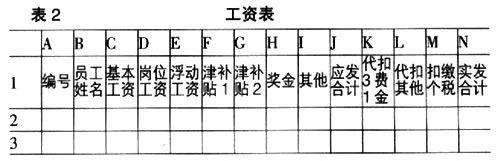
(一)设计“应发合计”的计算公式
确定第一个员工应发合计的计算公式,J2单元公式为:=C2+D2+E2+F2+G2+H2+I2。然后利用自动填充功能,即用鼠标向下拖动J2单元格右下角的填充柄,实现对其他所有员工应税所得计算公式的智能复制。
(二)设计“扣缴个税”的计算公式
确定第一个员工的个税计算公式,在M2单元格中录入:=tax(J2,G2,K2,1600)。然后利用自动填充功能,实现对其他所有员工个税计算公式的智能复制。
(三)设计“实发合计”的计算公式
确定第一个员工实发合计的计算公式,在N2单元格中录入:=J2-K2-L2-M2。利用自动填充功能,实现对其他所有员工实发合计计算公式的智能复制。
定义好公式,“扣缴个税”、“实发合计”栏自动显示结果,数据源变化,结果跟随变化。